Når du ikke er så kjent med et fremmedspråk eller en dialekt når du ser på en video, fungerer undertekster for deg. teksting kan legges til eller integreres i filmer og andre videoer. Vanligvis settes undertekster nederst på skjermen og lar seerne forstå hva som skjer for øyeblikket, selv om de ikke virkelig forstår fremmedspråket eller dialekten. Teksting er også nyttig for de som har nedsatt hørsel.
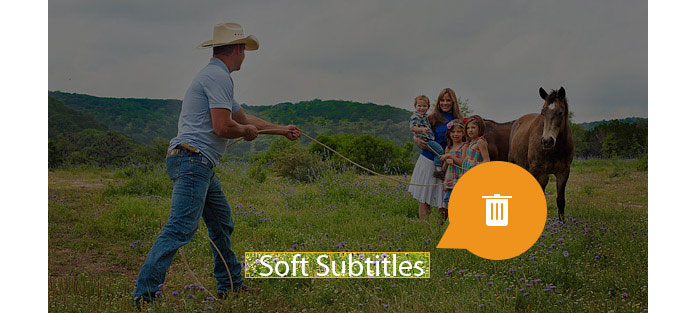
Vanligvis kan undertittel deles inn i to typer: Hardkodede undertekster og myke undertekster. De tidligere undertittlene er allerede innebygd i filmene eller videoene, og de kan være som en del av videoen, så det er vanskelig å fjerne dem. Ulike med hardkodede undertekster, myke undertekster er ikke den innebygde typen. Du kan enkelt legge til eller fjerne de myke undertekstene fra en video som legge til undertekster til MP4-video. Avslutningsvis er hardkodede undertekster en del av videobildene og kan være uoverveielige, og myke undertekster er først og fremst en uavhengig strøm og kan slås av eller på avhengig av brukernes behov.
Noen få videoprogrammer kan hjelpe deg med å fjerne myke undertekster fra en MP4 / MKV / AVI-video. Video Converter Ultimate er en av dem. Med denne profesjonelle undertekstfjerner, lar Video Converter Ultimate deg sjekke om undertekstene hører til hardkodet undertittel eller myk undertekst, og hjelper deg å fjerne underteksten fra en video i formatet MKV, MP4, AVI og så videre. Selv om hardkodede undertekster ikke er flyttbare, kan du imidlertid også få noen tips som tilbys av Video Converter Ultimate.
Trinn 1 Start Video Converter Ultimate og last inn MKV/MP4/AVI-videoen. Du kan forhåndsvise videoen og sjekke hvilken undertekst videoen har.

Trinn 2 Hvis underteksten du la til fra rullegardinpilknappen ikke er riktig, kan du trykke på Undertekst deaktivert mulighet for å fjerne den direkte.

Trinn 3 Velg målmappen og klikk deretter på knappen Konverter alle for å fjerne underteksten fra videoen.
I tillegg utløser videokonverteren en annen funksjon for å legge til et lydspor og multi-lydspor, slik at du kan legge til/fjerne bakgrunnslyd til/fra video eller bare dempe video i henhold til ditt behov. Dessuten kan du også utforske andre funksjoner, og dette programmet lar deg laste ned online videoer, redigere/beskjære/klippe videoer, legge til vannmerker til videoer, og så videre.
Som vi refererer til ovenfor, er hardkodet undertekst ikke mulig å fjerne. Men du kan prøve en annen tilnærming. Video Converter Ultimate lar deg beskjære videodelen der hardkodede undertekster vises, og beholder den originale videokvaliteten samtidig.
Trinn 1 Klikk Rediger (trollstokkikonet) for å gå inn i redigeringsvinduet. I fanen Roter og beskjær,
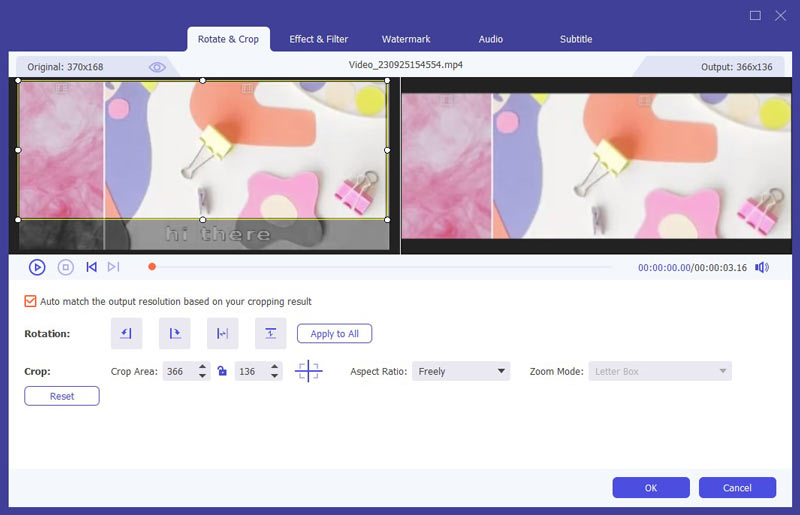
Trinn 2 Du kan angi størrelsen på beskjæringsområdet. Hvis du bare vil bli kvitt undertekstvisningsområdet, anbefales det å holde beskjæringsrammen borte fra underteksten. Du kan også tilpasse andre parametere som Aspect Ratio og Zoom Mode.
Trinn 3 Klikk på OK knappen og lukk beskjæringsvinduet. Klikk deretter på Konverter alle-knappen for å eksportere den beskårede videoen.
Hvordan fjerne teksting på YouTube?
Når du åpner en video med undertittel på YouTube, kan du klikke på CC-ikonet til høyre for å aktivere eller deaktivere underteksten. Eller du kan klikke på Innstillinger> Teksting / CC, og velge Av til fjerne undertekster på YouTube.
Hvordan legger jeg undertekster i en film?
Klikk på Legg til filer-knappen for å importere filmen til Video Converter Ultimate. Klikk på Legg til undertekst-knappen i rullegardinmenyen til Undertittel. Da blir undertittelen lagt til filmen din.
Hvordan synkroniserer jeg undertekster?
Noen ganger synkroniseres kanskje ikke undertittelen med bildet. Funksjonen for forsinkelse av undertittel i Video Converter Ultimate løser dette problemet. Etter å ha lastet videoen inn i programmet, klikker du på Rediger-knappen og velger Undertittel. I undertittelvinduet kan du dra glidebryteren for å synkronisere underteksten.
I denne artikkelen er Video Converter Ultimate sterkt anbefalt for deg å fjerne de myke undertekstene og bli kvitt hardkodet undertittel fra en MKV-, AVI- eller MP4-video. Du kan legge igjen kommentarene dine hvis du har noen forslag.